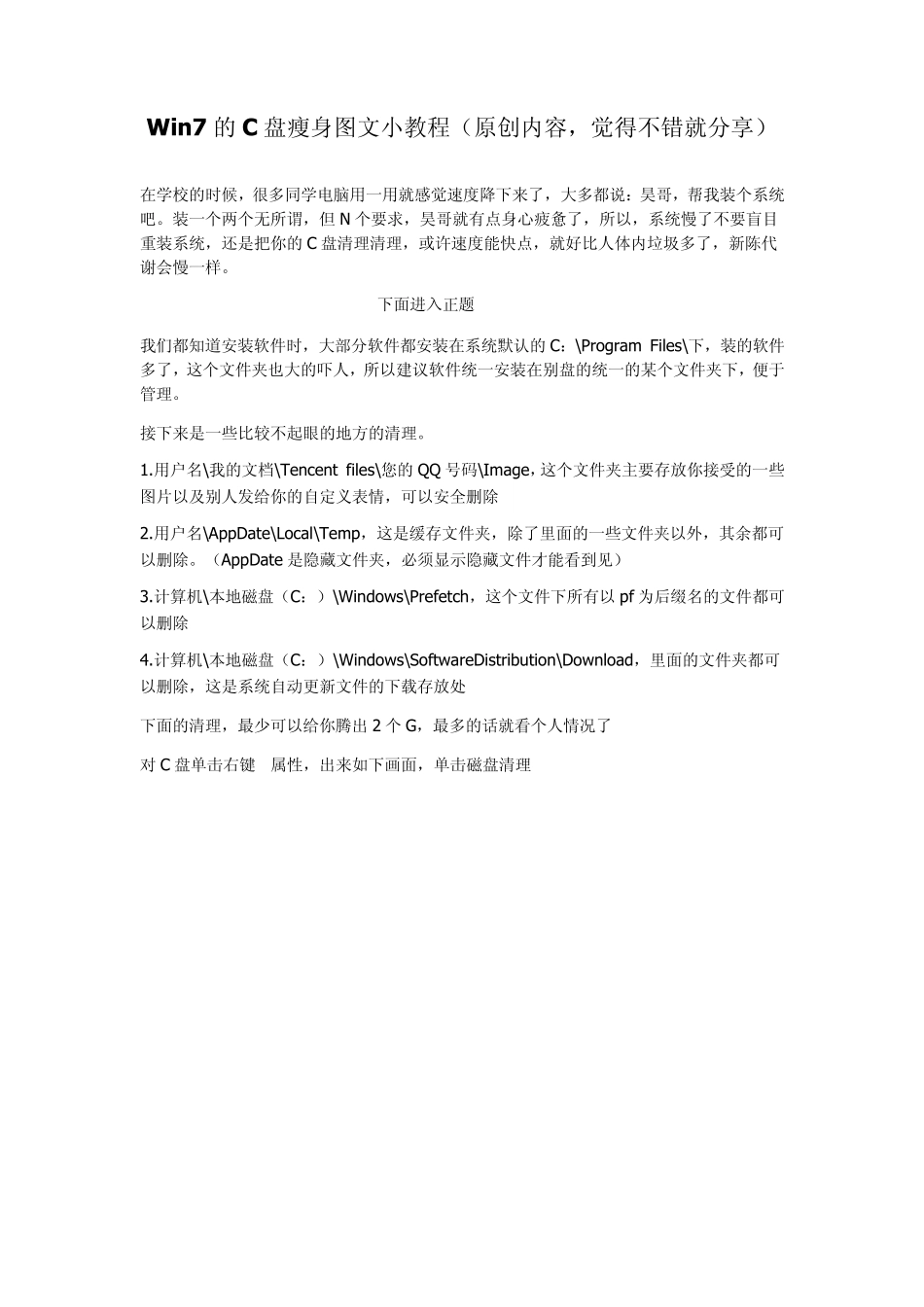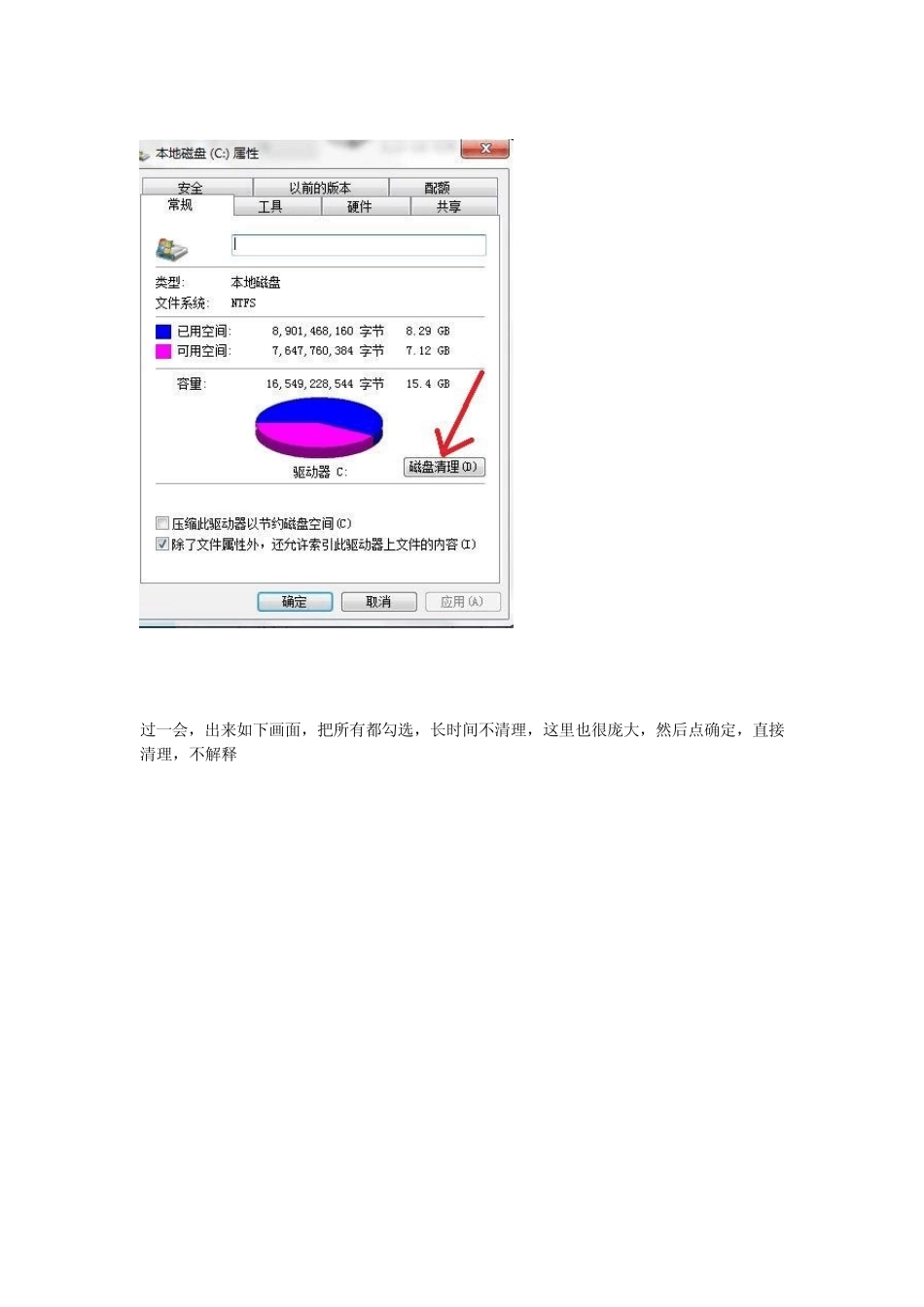Win 7 的C 盘瘦身图文小教程(原创内容,觉得不错就分享) 在学校的时候,很多同学电脑用一用就感觉速度降下来了,大多都说:昊哥,帮我装个系统吧。装一个两个无所谓,但 N 个要求,昊哥就有点身心疲惫了,所以,系统慢了不要盲目重装系统,还是把你的C 盘清理清理,或许速度能快点,就好比人体内垃圾多了,新陈代谢会慢一样。 ————————————————下面进入正题———————————————— 我们都知道安装软件时,大部分软件都安装在系统默认的C:\Program Files\下,装的软件多了,这个文件夹也大的吓人,所以建议软件统一安装在别盘的统一的某个文件夹下,便于管理。 接下来是一些比较不起眼的地方的清理。 1.用户名\我的文档\Tencent files\您的QQ 号码\Image,这个文件夹主要存放你接受的一些图片以及别人发给你的自定义表情,可以安全删除 2.用户名\AppDate\Local\Temp,这是缓存文件夹,除了里面的一些文件夹以外,其余都可以删除。(AppDate 是隐藏文件夹,必须显示隐藏文件才能看到见) 3.计算机\本地磁盘(C:)\Window s\Prefetch,这个文件下所有以 pf 为后缀名的文件都可以删除 4.计算机\本地磁盘(C:)\Window s\Softw areDistribution\Dow nload,里面的文件夹都可以删除,这是系统自动更新文件的下载存放处 下面的清理,最少可以给你腾出 2 个G,最多的话就看个人情况了 对 C 盘单击右键—属性,出来如下画面,单击磁盘清理 过一会,出来如下画面,把所有都勾选,长时间不清理,这里也很庞大,然后点确定,直接清理,不解释 计算机右键—属性—系统保护(左边一排第 3 个),出来如下,单击箭头处 然后选择删除即可。个人建议,关闭 C 盘的系统还原,在 D 盘或者别盘打开系统还原 删除了系统还原的文件,别急着关闭刚才的窗口,把选项卡切换到“高级”,单击箭头 2,设置 设置虚拟内存,单击箭头处 这是设置虚拟内存的,首选把箭头1 处的取消才能进行接下来的操作,然后选中C 盘,单击箭头2,将虚拟内存设置在别盘,如D 盘,选中D 盘,单击箭头3,设置一个最小值,一个最大值,最后一定要先单击箭头4,才能点确定!! 如果用Winrar 打开C 盘,可以看到系统盘下有一个 hiberfil.sys 的文件,其实这是系统休眠文件,一般的删除方法是无法删除的,删除方法如下,开始菜单—所有程序—附件—命令提示符,然后右键命令提示符,选择以管理员身份运行,然后在里...